
Questo software manterrà i tuoi driver attivi e funzionanti, proteggendoti così da errori comuni del computer e guasti hardware. Controlla subito tutti i tuoi driver in 3 semplici passaggi:
- Scarica DriverFix (file di download verificato).
- Clic Inizia scansione per trovare tutti i driver problematici.
- Clic Aggiorna driver per ottenere nuove versioni ed evitare malfunzionamenti del sistema.
- DriverFix è stato scaricato da 0 lettori questo mese.
Windows 10 è un ottimo sistema operativo, ma a volte potresti avere Windows Explorer deve essere riavviato di punto in bianco. Questo errore può essere fastidioso, quindi oggi ti mostreremo come risolverlo correttamente una volta per tutte.
Cosa fare se Windows 10 Explorer continua a riavviarsi?
- Avvia il tuo PC in modalità provvisoria
- Esegui il Controllo file di sistema (SFC)
- Controlla il disco rigido del sistema
- Esegui test di memoria
1. Avvia il tuo PC in modalità provvisoria
Windows Explorer deve essere riavviato
l'errore può apparire per vari motivi e un modo per affrontarlo è inserire il Modalità sicura. Nel caso non lo sapessi, la modalità provvisoria è un segmento speciale di Windows che viene eseguito con le impostazioni predefinite, quindi è perfetto per la risoluzione dei problemi. Tieni presente che l'accesso alla modalità provvisoria non risolverà il problema, ma ti consentirà di indagare sul problema.Se il problema non viene visualizzato in modalità provvisoria, è piuttosto probabile che l'installazione o il profilo utente siano danneggiati.
2. Esegui il Controllo file di sistema (SFC)
Se stai ricevendo Windows Explorer deve essere riavviato errore sul tuo PC, potresti essere in grado di risolverlo eseguendo una scansione SFC. Per farlo, segui questi passaggi:
- Apri il Prompt dei comandi con privilegio di amministratore. Per fare ciò, premere il tasto Tasto Win + X tasto di scelta rapida e selezionare Prompt dei comandi (amministratore).
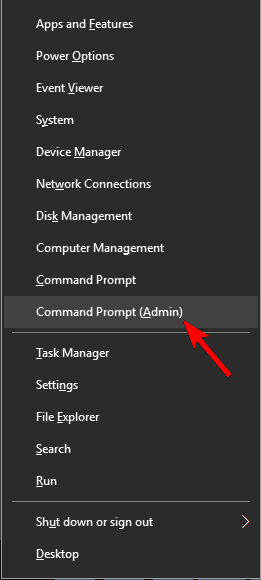
- Dopo aver aperto il prompt dei comandi, è necessario eseguire il comando SFC. Per farlo, digita sfc / scannow nella finestra del prompt dei comandi e premere il tasto ACCEDERE chiave per eseguire questo comando.

- Il comando SFC eseguirà la scansione di tutti i file di sistema e correggerà i file danneggiati.
Una volta completato il comando SFC, riavviare il sistema e controllare il messaggio di errore.
- LEGGI ANCHE: Microsoft avvicina ancora di più i giochi per PC e Xbox One
3. Controlla il disco rigido del sistema
Se la Windows Explorer deve essere riavviato l'errore è ancora presente, potresti provare a scansionare il tuo disco rigido. Puoi farlo seguendo questi passaggi:
- Di nuovo, apri il Prompt dei comandi con il permesso di amministratore.
- Ora, nel prompt dei comandi, digita il comando chkdsk /f X: e premi ACCEDERE. Sostituisci X con l'unità che desideri scansionare.
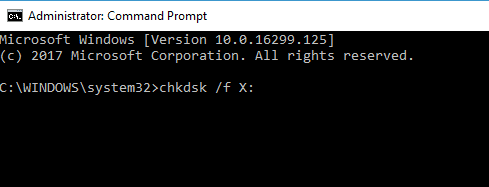
Questo comando controllerà il tuo disco rigido per qualsiasi tipo di errore, quindi ci vorrà molto tempo per completarlo.
4. Esegui test di memoria
- Aprire la finestra di dialogo Esegui premendo il tasto Tasto Windows + R chiavi.
- Nella casella Esegui, digita MdSched.exe e premi accedere.
- Vai a Seleziona il Riavvia ora e verifica la presenza di problemi opzione.
Questo processo tenterà di correggere gli errori relativi alla memoria del sistema system
Questo è tutto Windows Explorer deve essere riavviato errore e sue soluzioni. Ci auguriamo che tutte le soluzioni sopra descritte aiutino a risolvere definitivamente il problema.
LEGGI ANCHE:
- PC Windows 10 bloccato al riavvio? Ecco 4 modi per risolverlo
- Windows non riesce a trovare explorer.exe [8 correzioni che funzionano davvero]
- Come risolvere i problemi di Esplora file in Windows 10


![Il tuo browser non è compatibile con FlowPaper [RISOLTO]](/f/b3de3c84d9ed3f5dc64e160e03bc398e.jpg?width=300&height=460)